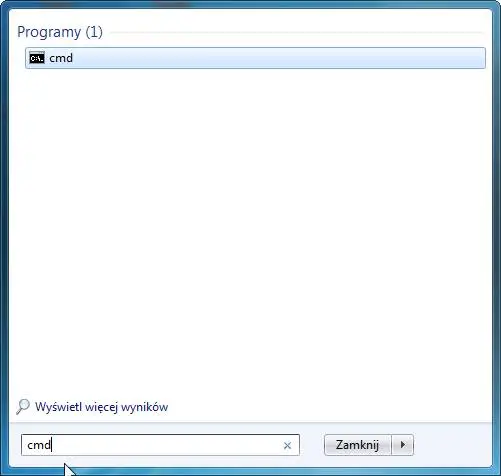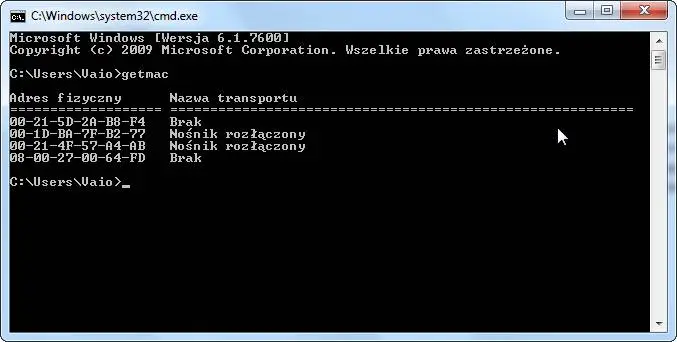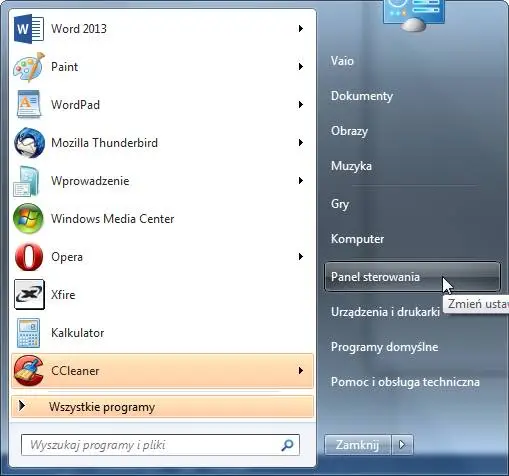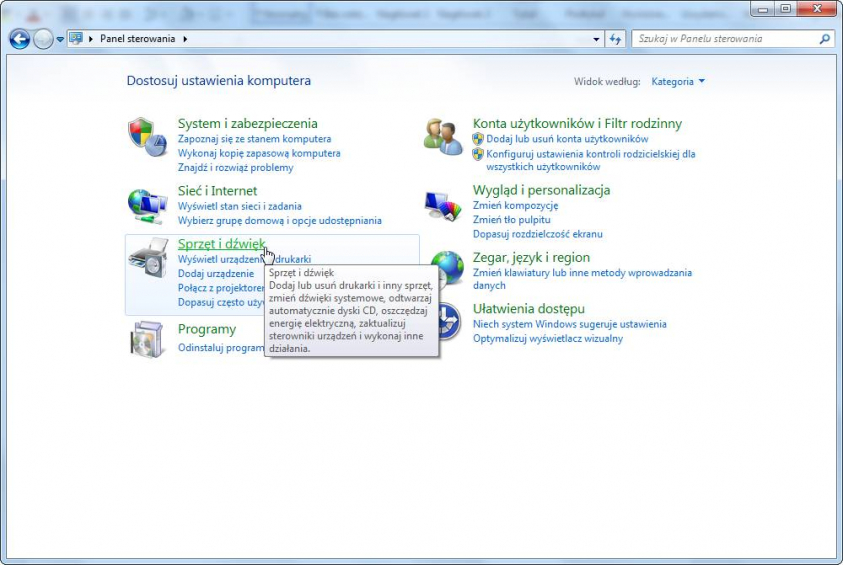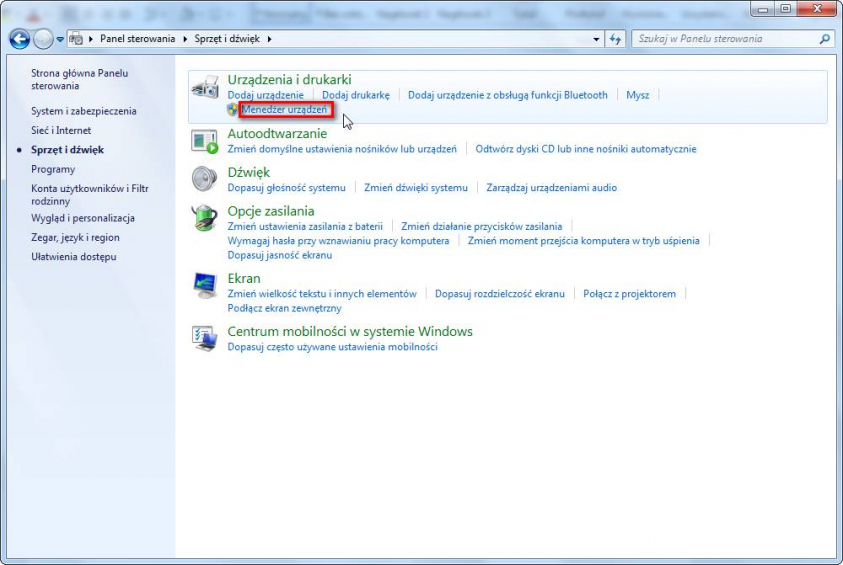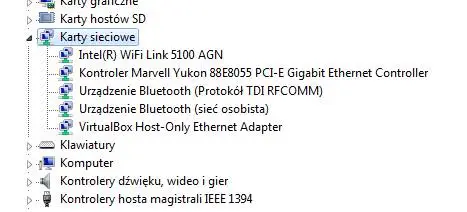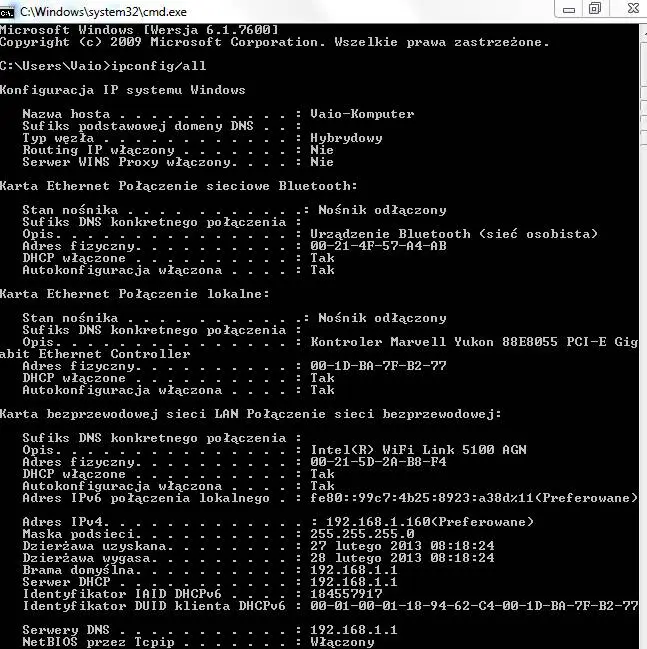Aby sprawdzić interesujący nas adres, musimy przejść do menu start, a następnie w polu wyszukiwania wpisać frazę „cmd”, po czym wciskamy Enter.
Naszym oczom ukaże się konsola systemu, w której należy wpisać frazę „getmac”. Edytor wyświetli nam listę adresów MAC naszych kart sieciowych.
Kolejność adresów jest dokładnie taka sama, jak kolejność sprzętów w Menedżerze Urządzeń. Aby to sprawdzić, należy przejść do menu start, a następnie kliknąć na „Panel sterowania”.
Następnie przechodzimy do sekcji „Sprzęt i Dźwięk”.
Wybieramy Menadżer Urządzeń.
Z wyświetlonego drzewka rozwijamy „Karty sieciowe”. System wyświetli kolejność kart sieciowych, które odpowiadają uzyskanym wcześniej adresom MAC.
Alternatywnie możemy również wykorzystać wcześniej otwarty wiersz poleceń i wpisać w nim „ipconfig/all”. Naszym oczom ukażą się szczegółowe dane na temat urządzeń sieciowych, wraz z nazwą, adresem MAC oraz IP.